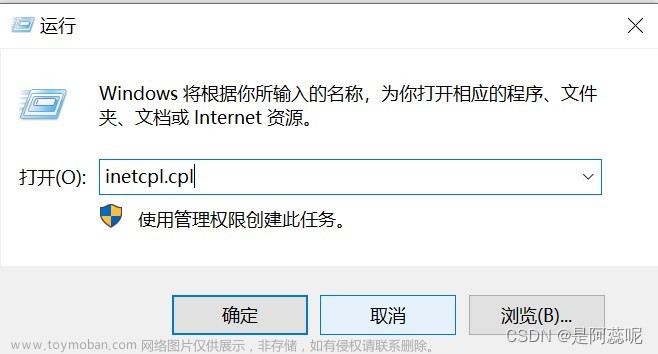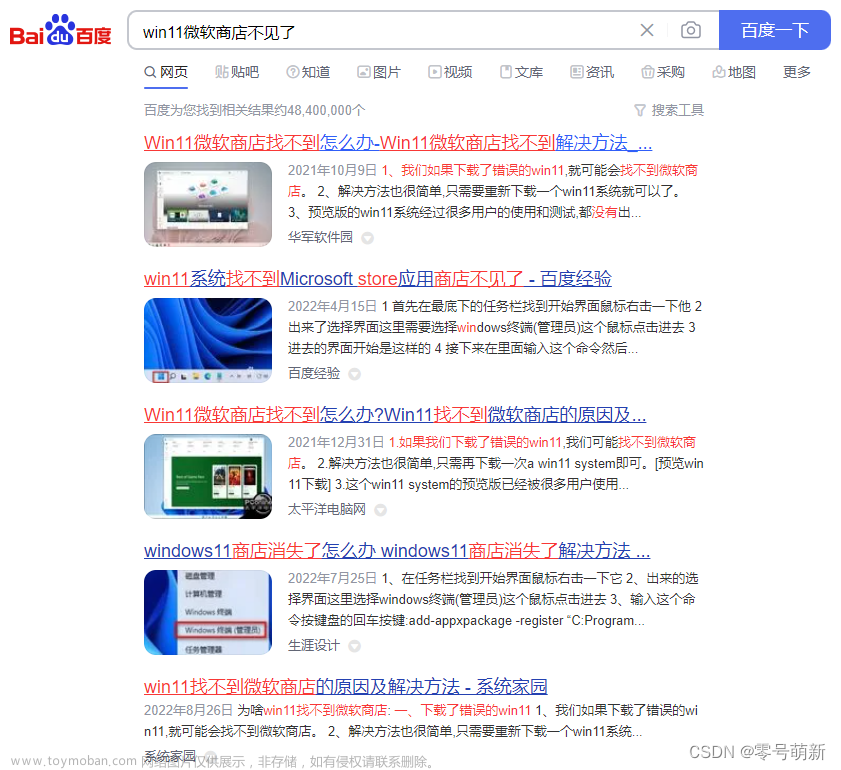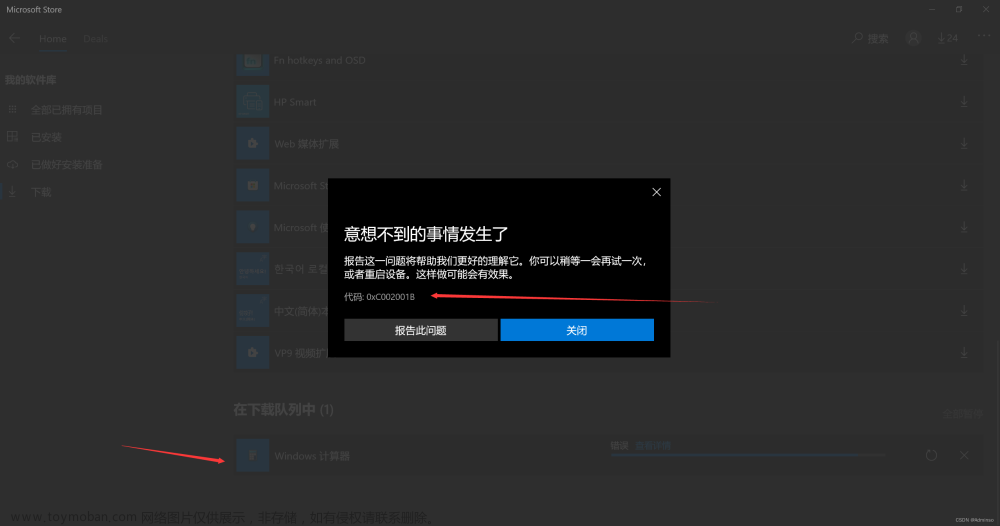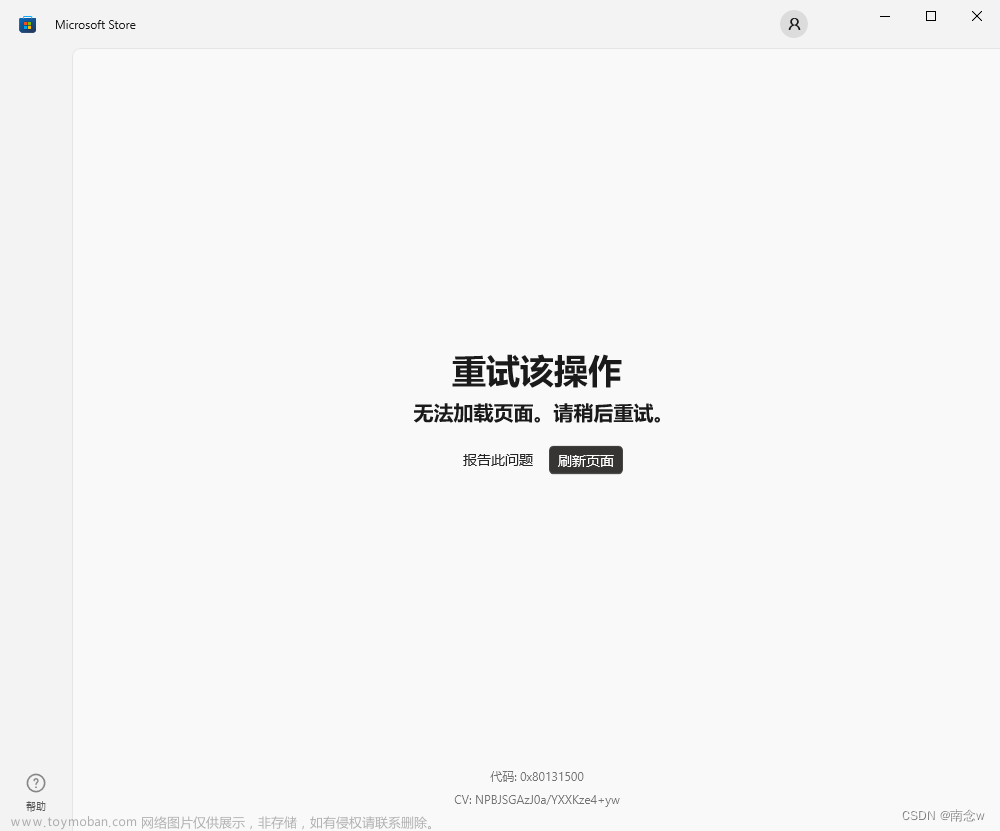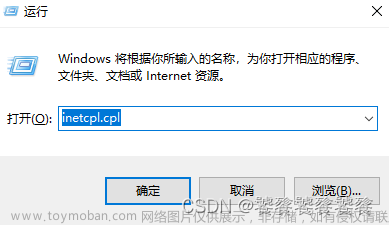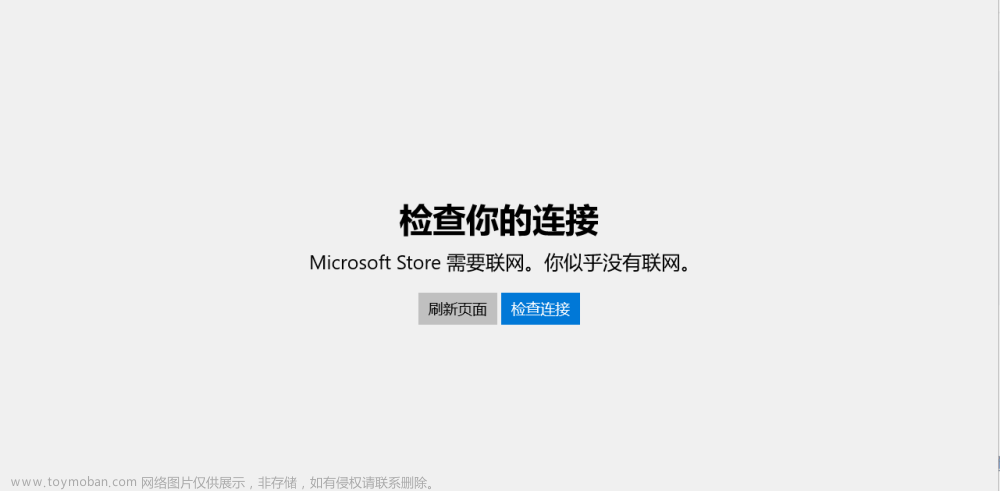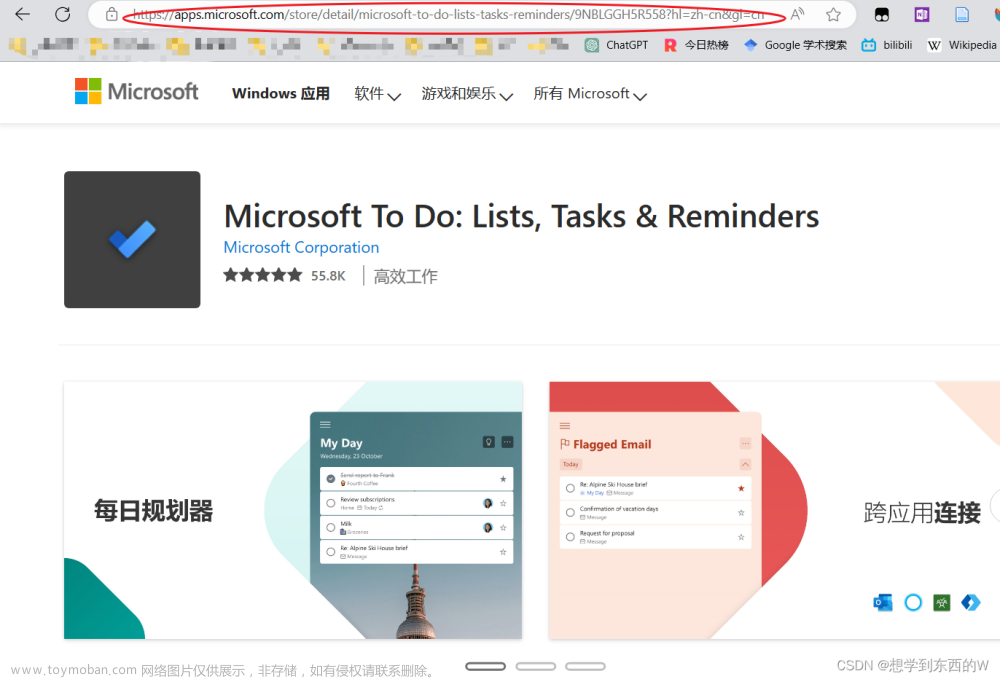突然打不开应用商店了,经过多次尝试和问题复现,整理了一下解决办法,解决Microsoft Store应用商店、邮件、UWP应用连不了网,错误代码: 0x80131500、错误代码: 0x80072EFD,以下设置过程基于win11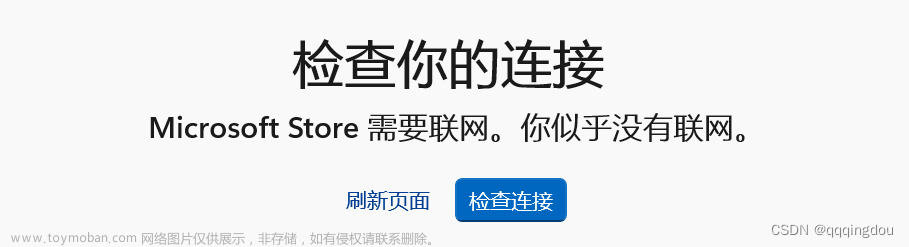
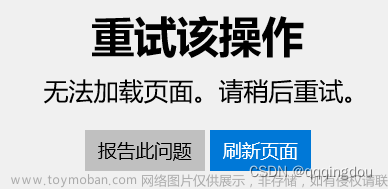
TLS设置
-
快捷键Win+R,运行 inetcpl.cpl 进入Internet属性
-
Internet属性-高级,勾选 ‘使用TLS1.2’,TLS其他几项可勾可不勾,建议全勾,应用
-
检查应用商店是否能联网
注:经测试 Microsoft Store使用TLS1.2或TLS1.3均可,邮件只能使用TLS1.2,因此建议全勾
关闭系统代理
-
设置-网络和Internet-代理
-
自动设置代理-自动检测设置关闭(可开可不开)
-
手动设置代理-使用代理服务器,关闭
-
检查应用商店是否能联网
注:此项设置等价于’Internet属性-连接-局域网设置’
注:如果使用了网络代理软件,关闭软件的系统代理,否则下次它会自动打开系统的’手动设置代理’,(如clash软件,右键,取消勾选 系统代理)
防火墙设置
-
打开’Windows 安全中心’
-
左边点击 ‘防火墙和网络保护’,确认使用中的是’专用’还是’公用’,此次假设为’专用’,步骤3、4会用到。
-
‘防火墙和网络保护’中,点击下边的’允许应用通过防火墙’-‘更改设置’,勾选名称’Microsoft Store’左边的框和右边当前网络对应的’专用’,确定。
-
‘防火墙和网络保护’中,点击下边的’高级设置’,左边’高级设置-出站规则’,按名称找到’Microsoft Store’,如果有多条,选择当前网络对应的’专用’或’所有’配置,勾选’已启用’,操作-允许连接,确定。
-
检查应用商店是否能联网
注:不推荐 关闭Windows Defender防火墙
以下设置可能有用,但在我电脑上测试没有效果,大家可以试一试
数据使用量限制
设置-网络和Internet-高级网络设置-数据使用量限制-关闭限制文章来源:https://www.toymoban.com/news/detail-445568.html
重置应用
设置-应用-安装的应用-Microsoft Store-重置-重置文章来源地址https://www.toymoban.com/news/detail-445568.html
到了这里,关于解决Microsoft Store应用商店或UWP应用连不了网的文章就介绍完了。如果您还想了解更多内容,请在右上角搜索TOY模板网以前的文章或继续浏览下面的相关文章,希望大家以后多多支持TOY模板网!